Jak przenieść dane z iPhone'a lub iPada na nowe urządzenie Galaxy za pomocą aplikacji Smart Switch

Etap 1: Podłączanie
Podłącz swoje nowe urządzenie Galaxy do poprzednio używanego iPhone'a lub iPada za pomocą kabla USB-C-Lightning. Aby przenieść dane, potwierdź, że Twoje nowe urządzenie Galaxy jest urządzeniem zaufanym. Gdy na ekranie iPhone'a lub iPada pojawi się alert „Ufać temu komputerowi?”, dotknij opcji „Zaufaj”.
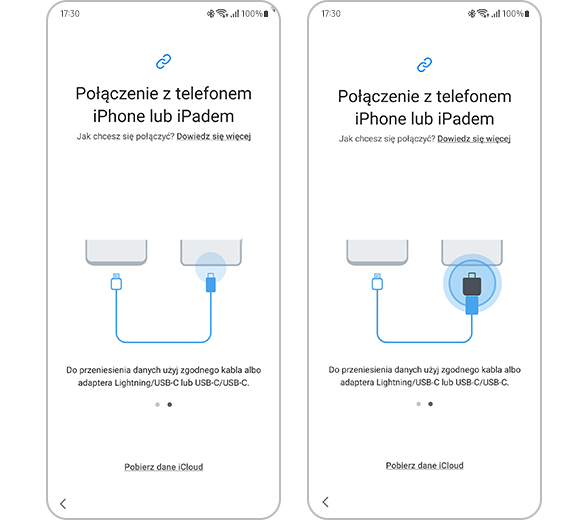
Etap 2: Wybieranie
Wybierz dane, które chcesz skopiować ze swojego poprzednio używanego urządzenia, a następnie dotknij opcji „Przenieś”
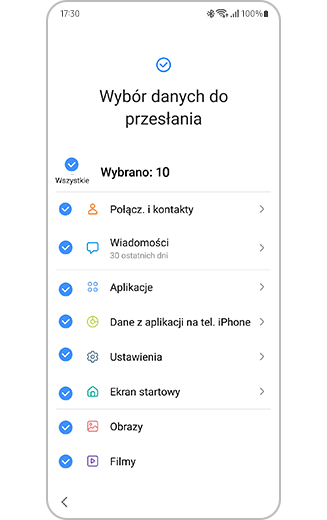
Etap 3: Importowanie
Rozpocznij importowanie, a resztą zajmie się aplikacja Smart Switch. Twoje urządzenie Galaxy będzie wkrótce skonfigurowane. Nie odłączaj kabla. Po ukończeniu tego procesu możesz sprawdzić stan przenoszenia danych w powiadomieniach.

Uwaga:
- Aby przenieść dane z iCloud, musisz zalogować się do konta iCloud i wybrać zawartość, którą chcesz przenieść, a następnie dotknąć opcji „Importuj”.
- Możesz też pobrać odpowiedniki dotychczas używanych aplikacji na system iOS w wersji na system Android.
Jak przenieść ustawienia wyświetlacza, klawiatury i obsługi urządzenia na nowe urządzenie Galaxy
Dzięki aplikacji Smart Switch i możliwości przeniesienia ze swojego poprzednio używanego telefonu spersonalizowanych ustawień na nowy telefon możesz z niego korzystać łatwo i wygodnie, bez konieczności uczenia się obsługi na nowo.
Dziękujemy za twoją opinię
Prosimy o odpowiedzi na wszystkie pytania.





